Apple은 WWDC 2018에서 iOS 12를 엿볼 수 있었고 iOS를 완벽하게 만드는 동시에 더 많은 기능을 추가하려는 시도를 보여주었습니다. Apple은 최근 개발자를 위한 iOS 12 베타 버전을 출시했습니다. 최종 버전은 올해 9월에 출시될 예정입니다.
iPhone에 iOS 12를 설치했는데 버그로 인해 마음에 들지 않으면 시스템 업데이트를 11.4로 다운그레이드할 수 있습니다. 그렇게 하려면 Windows와 macOS에서 iTunes를 사용해야 합니다.
이 게시물에서는 iPhone에서 iOS 12를 11.4로 다운그레이드하는 방법에 대해 논의했습니다.
참고: iOS 11 백업을 보관한 경우에만 iTunes를 사용하여 iOS 12를 11.4로 다운그레이드할 수 있습니다.
음, iOS를 백업하지 않은 경우에도 여전히 다운그레이드할 수 있습니다. 이렇게 하려면 다음 단계를 따르세요.
1단계: 첫 번째 단계는 '내 iPhone 찾기'를 비활성화하는 것입니다.
2단계: iPhone을 iTunes에 연결
3단계: 복구 모드
4단계: iPhone 복원
5단계: iPhone에서 백업 복원
1단계:'내 iPhone 찾기' 비활성화:
iPhone에서 iOS 12를 11.4로 다운그레이드하려면 나의 iPhone 찾기를 비활성화해야 합니다. 음, 나중에 프로세스에서 메시지가 표시되면 이 작업을 수행할 수 있습니다. 따라서 다음 단계를 따르십시오.
- 홈 페이지에서 설정으로 이동합니다.
- 설정 페이지 상단에서 기기를 탭합니다.
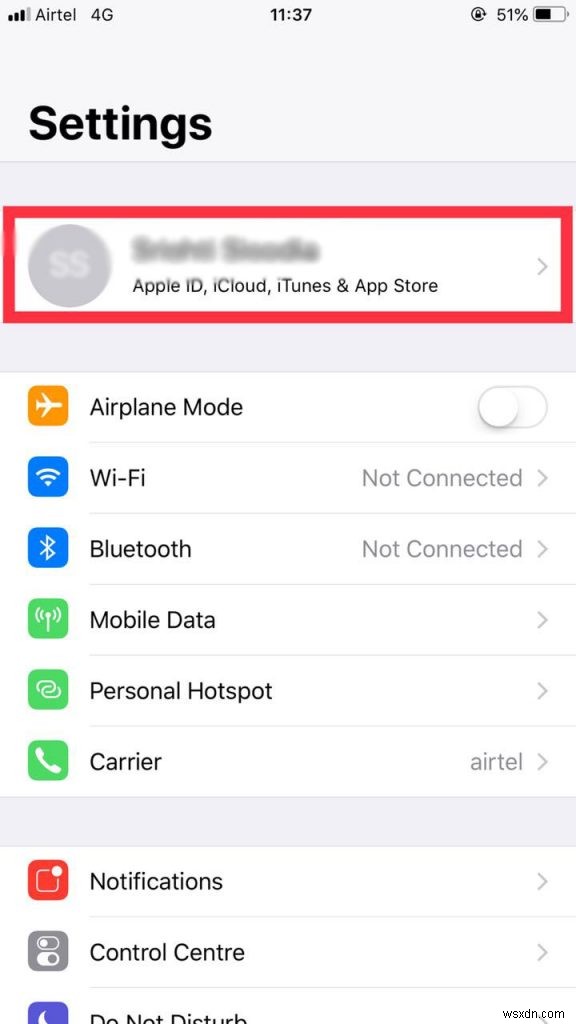
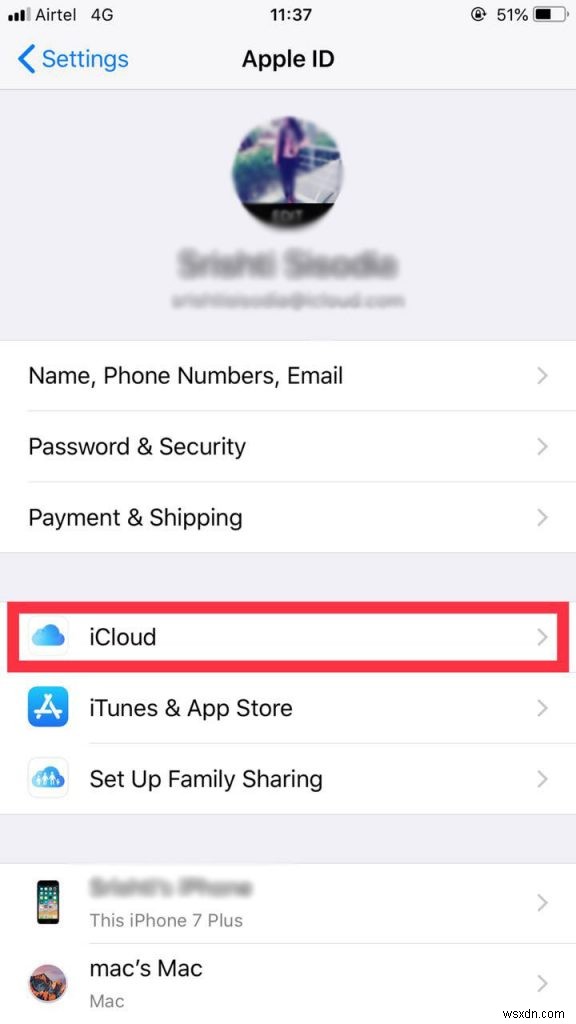
- iCloud를 찾아 탭합니다.
- 다음 페이지를 스크롤하고 스크롤하여 '내 iPhone 찾기'를 찾아 비활성화합니다. 작업을 완료하려면 Apple ID 비밀번호를 입력하라는 메시지가 표시되며 완료됩니다.

2단계:iPhone을 iTunes에 연결하기:
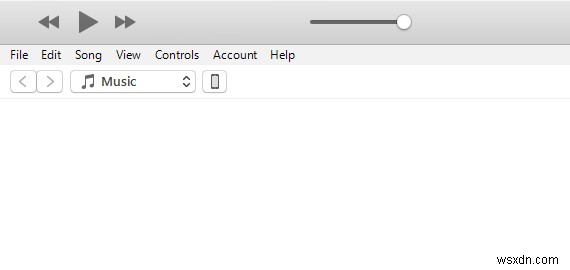
- 첫 번째 단계를 완료했으면 iPhone을 Windows 또는 Mac 컴퓨터에 연결합니다. 컴퓨터에서 iTunes를 실행하지 않으면 자동으로 나타납니다.
참고:단계를 수행하기 전에 최신 버전의 iTunes가 설치되어 있는지 확인하십시오.
iTunes에 연결되어 있는지 확인하려면 창 왼쪽 상단에서 iPhone 아이콘을 찾으십시오.
3단계:복구 모드
iPhone을 iOS 11.4로 다운그레이드하기 위해 준비해야 할 또 다른 사항은 복구 모드로 전환해야 한다는 것입니다. 복구 모드를 사용하면 iPhone을 기본 iOS 빌드로 복원할 수 있습니다. 모든 iPhone 모델에서 복구 모드로 전환하는 방법이 다르므로 인기 있는 최신 모델에 대해 논의해 보겠습니다.
iPhone이 Windows 또는 Mac에 연결되어 있는 동안 이 작업을 수행해야 합니다.
- iPhone 6 S 이전:홈 버튼과 잠자기 버튼을 함께 눌러 iTunes 화면으로 전환
- iPhone 7 및 7 Plus:"iTunes" 화면이 나타날 때까지 잠자기/깨우기와 함께 볼륨 버튼을 동시에 누르십시오.
- iPhone 8, 8 Plus 및 iPhone X:볼륨 크게 버튼을 눌렀다 놓습니다. 이제 볼륨 작게를 누르고 버튼에서 손을 뗍니다. 이제 iTunes 화면이 나타날 때까지 측면 버튼을 누르십시오.
4단계:복원:
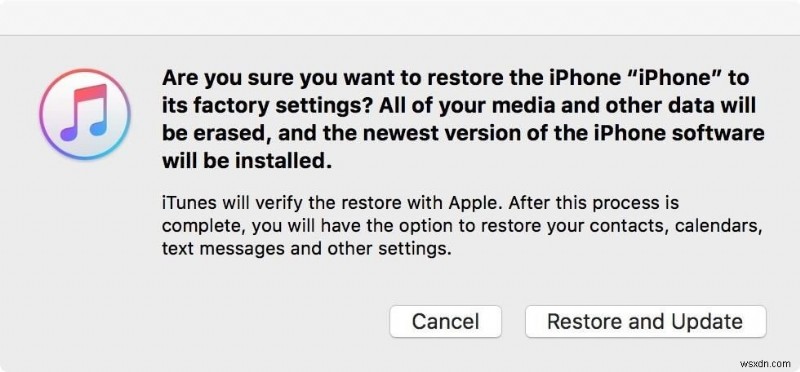
복구가 끝나면 이제 복구 모드가 활성화됩니다. iTunes에 "업데이트하거나 복원해야 하는 iPhone에 문제가 있습니다."라는 메시지가 표시됩니다. 복원을 클릭합니다. 이제 다음 페이지에서 "복원 및 업데이트"를 클릭하십시오. 이 작업 후에 iPhone은 iOS 12에서 iOS 11.4로 다운그레이드하는 프로세스를 시작합니다. 완료하려면 자격 증명을 Apple ID에 입력하라는 메시지가 표시될 수 있습니다. 완료되면 Apple 로고가 있는 빈 화면이 표시됩니다.
5단계:iPhone에서 백업 복원:
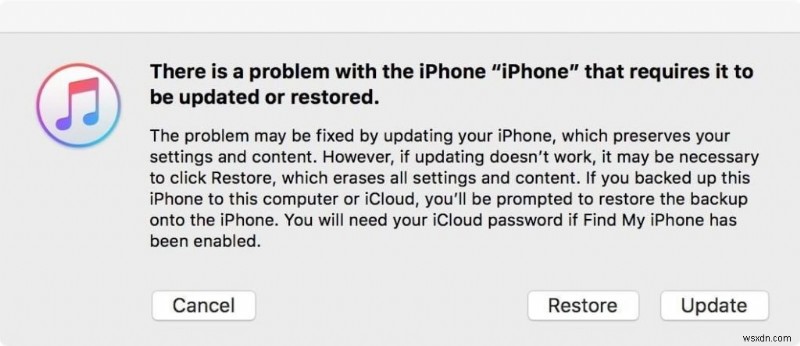
iPhone이 기본 설정으로 설정되어 있으므로 사용자화하고 파일 및 기타 데이터를 다시 가져와야 합니다. 이제 iPhone이 초기 설정 지침을 안내합니다. "새 iPhone으로 설정"을 선택하십시오. 그러나 데이터를 다시 가져오려면 "iTunes 백업에서 복원"을 클릭하십시오.
데이터를 복구하는 동안 컴퓨터에서 iPhone을 분리하지 마십시오. 앱에서 iPhone을 선택하고 '백업 복원'을 클릭하고 목록에서 백업 파일을 선택한 다음 복원을 클릭합니다.'
아무것도 놓치고 싶지 않기 때문에 iOS를 다운그레이드하는 동안 인내심을 가져야 합니다. 다시 시작되며 프로세스가 진행되는 동안 항상 iTunes에 연결된 상태를 유지해야 합니다.
따라서 iOS 12를 iOS 11.4로 다운그레이드하는 방법은 다음과 같습니다. 이전 iOS 11.4를 다시 사용하려면 사용해 보세요.
